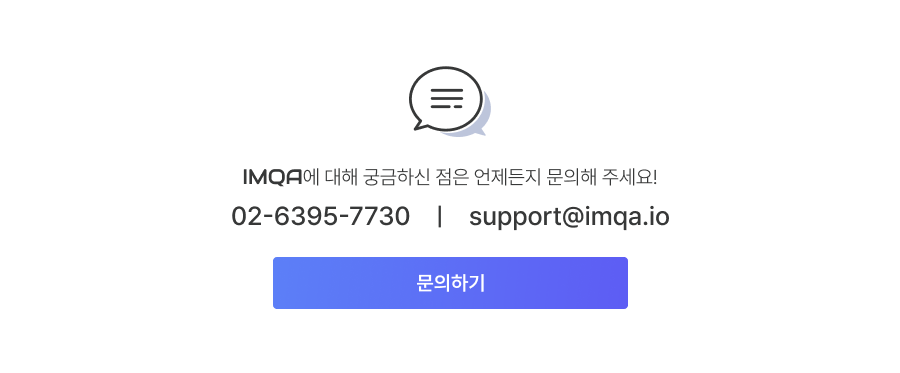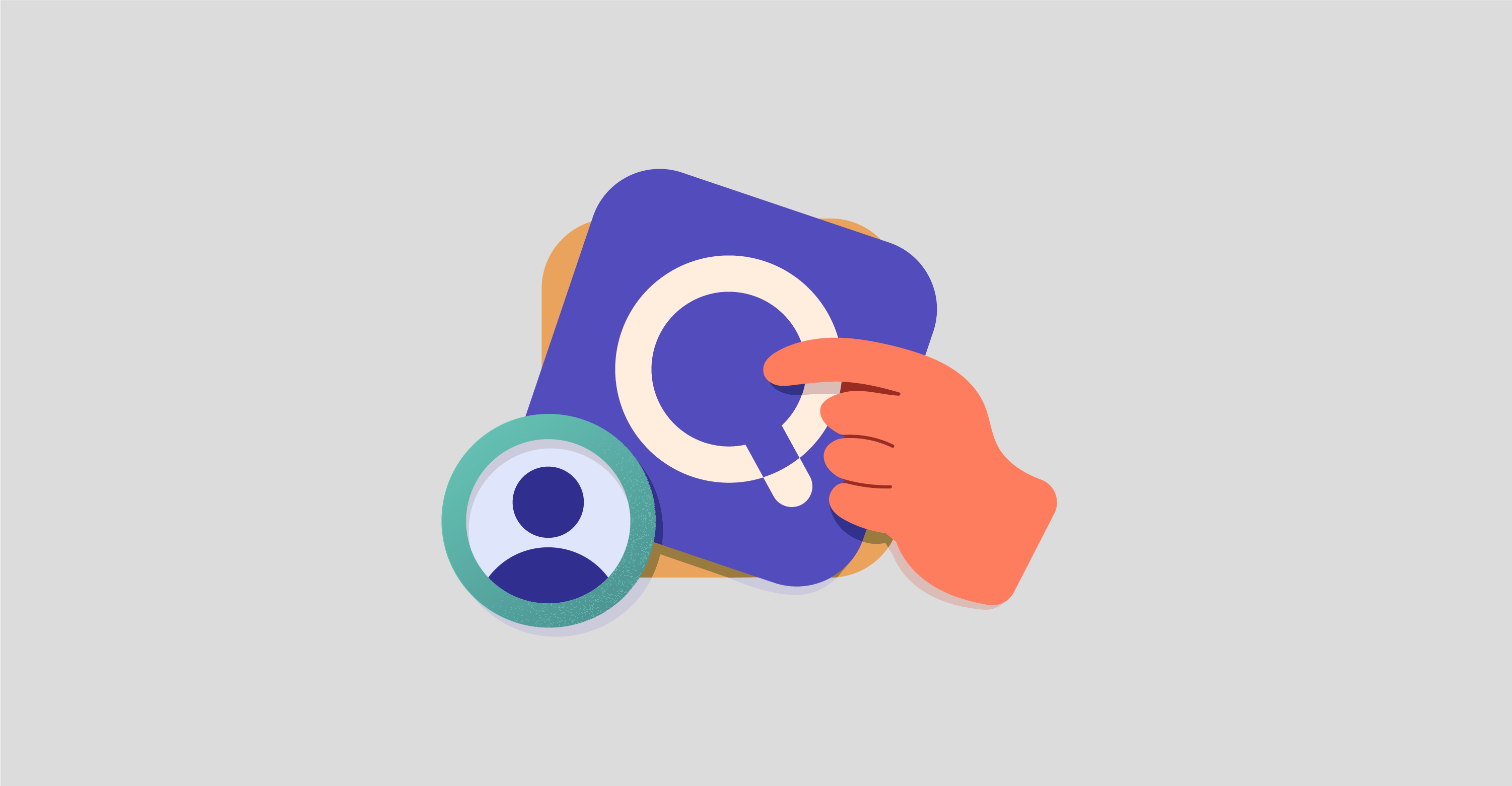안녕하세요, IMQA입니다.
앱 서비스를 운영하는 기업이라면 앱 장애로 인한 고객 CS를 한 번쯤은 받아보셨을 텐데요. 고객의 컴플레인 전화를 받았을 때, 가장 중요한 것은 무엇일까요? 신속하고 정확하게 문제의 원인을 파악하고 해결하여 고객이 겪은 불편함을 해소해야 하는 것입니다.
하지만 상담만으로 해결할 수 있는 간단한 조작 문제라면 신속히 대처할 수 있겠지만, 화면이 느리다거나 강제 종료가 되는 등 기술적으로 해결해야 하는 문제는 어떻게 대응해야 할까요?
이럴 땐 이렇게 행동 분석편에서는 위 상황에서 문제를 원만히 해결할 수 있는 방법을 알아보았습니다.
- 이럴 땐 이렇게! 크래시편
- 이럴 땐 이렇게! 화면 로딩시간편
- 이럴 땐 이렇게! 행동분석편
장애 발생 후 대응의 중요성
고객에게 서비스를 제공하는 회사는 특히 장애에 민감할 수밖에 없는데요. 장애로 인해 금전적인 손해가 발생하는 것뿐만 아니라 브랜드 이미지와 고객 신뢰도가 하락하기 때문입니다. 실시간 모니터링 등으로 장애를 사전에 인지하여 대처할 수 있다면 최선이겠지만, 그렇지 못한 경우 사후 대응에 최선을 다해야 합니다. 그렇지 않으면 힘들게 모은 고객과 충성 고객이 이탈하는 경험을 할 수 있습니다.
만약 CS를 통해 장애를 인지했다면 가장 중요한 것은 앞서 언급했듯이 빠르게 문제의 원인을 찾아 해결해야 합니다. 하지만 문제를 해결하기에 앞서 고객이 겪은 상황을 파악하는 단계부터 어려움이 생길 수 있습니다.
앱 서비스 운영 시 발생하는 다양한 문제
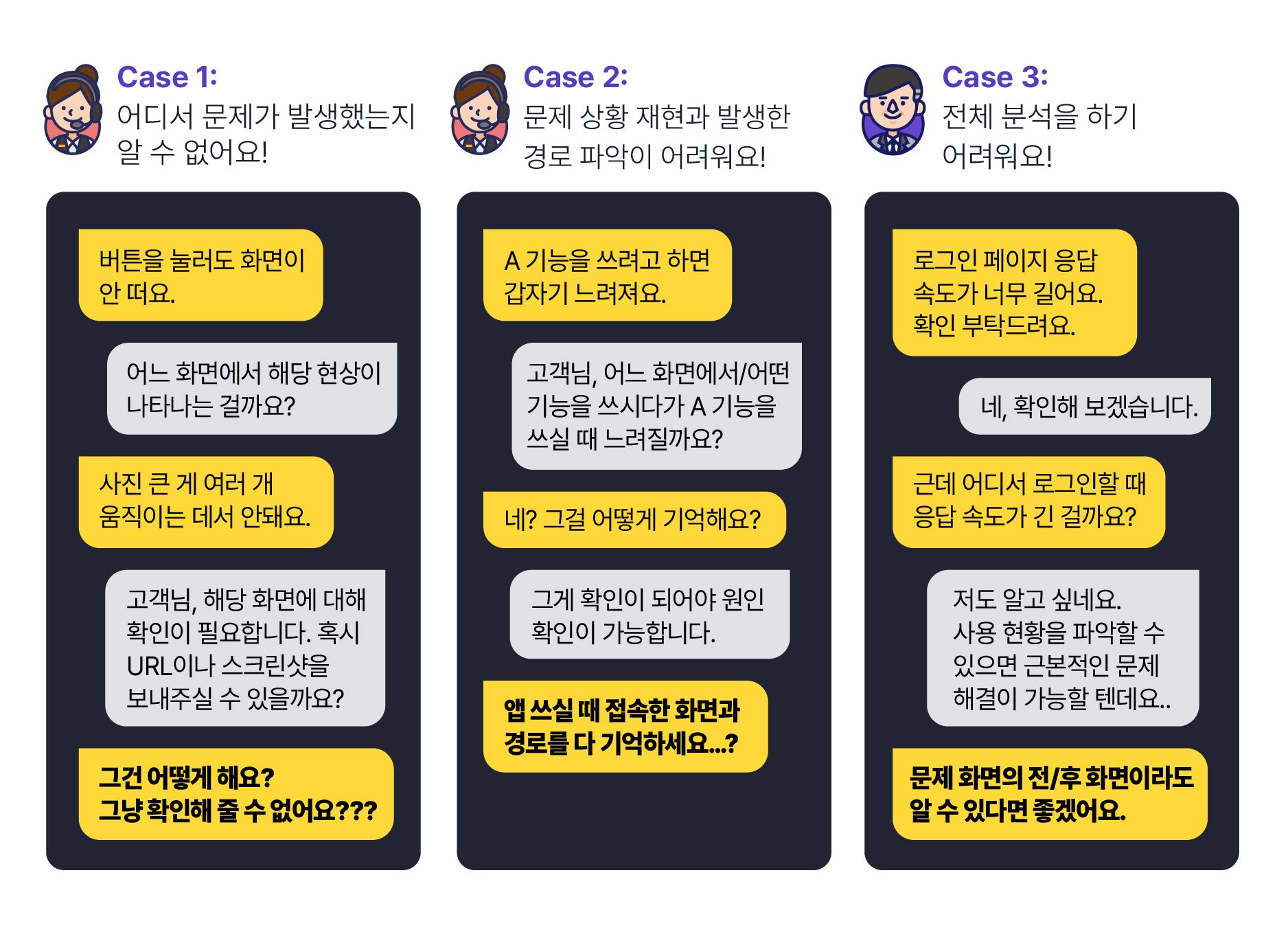
어디서 문제가 발생했는지 알 수 없어요!
앱 사용 중 성능 문제를 겪은 고객의 문의에 가장 먼저 확인해야 하는 것은 무엇일까요? 바로 ‘어떤 화면’에서 문제가 발생했는지 확인해야 하죠. 고객이 불편함을 겪은 부분이 어디인지 빠르게 파악해야 합니다. 하지만 여러 가지 사유로 해당 화면을 확인할 수 없는 경우가 생기죠. 예를 들어, 앱 사용 고객의 연령층이 높거나 고객이 어떤 화면인지 기억을 못 하거나 스크린샷, URL을 받을 수 없는 환경 등 이 같은 상황에서는 문제가 발생한 화면을 알기 어렵습니다.
문제 상황 재현과 발생한 경로 파악이 어려워요!
문제가 발생한 원인을 정확하게 파악하기 위해선 해당 화면을 ‘어떤 경로’로 사용했는지 확인해야 합니다. 그러기 위해선 어떤 상황에서 문제가 발생했는지 전체적인 사용 경로를 확인해야 하죠. 하지만 앱을 쓰면서 접속한 화면과 경로를 기억하는 고객이 있을까요?
전체 분석을 하기 어려워요!
문제를 근본적으로 해결하기 위해선 전체 사용 현황을 파악해야 합니다. 로그인 페이지 화면이 느리다고 가정해 볼까요? A 화면에서 로그인 한 고객이 있을 수 있고, B 화면에서 로그인 한 고객이 있을 수 있죠. 이렇듯 로그인 화면이 느린 것은 여러 가지 문제로 인해 발생할 수 있고, 이것을 파악하기 위해선 해당 화면 전/후 화면이나 전체 사용 현황을 알아야 정확한 분석이 가능합니다.
고객이 겪는 문제, 빠르게 파악하고 정확하게 해결해야 합니다
IMQA는 실시간으로 성능을 모니터링하고 기준치 이상이 되었을 때 이메일이나 웹 브라우저 알림을 통해 성능 현황을 빠르게 파악할 수 있습니다. 그렇기 때문에 대부분의 성능 저하 문제를 사전에 감지할 수 있죠. 하지만 특정 사용자, 소수의 사용자에게 발생한 장애의 경우는 보통 앱 운영사의 CS로 확인되는 경우가 많습니다.
이럴 경우 상담 과정에서 대응하기 때문에 고객에게 정확한 문제 원인을 제공하고, 빠르게 해결하는 것이 관건입니다. 장애 대응 과정에서 잘못 대응하면 고객을 잃을 수 있지만 문제를 잘 해결한다면 신뢰를 쌓아 충성 고객으로 남을 수 있습니다.
위 내용을 다시 정리해 보면 문제가 발생했을 때 앱 운영사는 아래와 같은 사항을 확인해야 합니다.
- 고객이 불편을 느낀 화면 파악
- 어떤 상황에서 문제가 발생했는지 사용 경로 확인
- 전체 사용 현황을 파악
그렇다면 이 모든 정보를 어떻게 파악할 수 있을까요?
IMQA 행동 분석으로 해결!
행동 분석은 특정 사용자의 앱 실행부터 종료까지 사용 흐름을 조회・분석합니다. 또한 문제가 있었던 화면을 기준으로 성능 상세 분석을 통해 원인을 상세하게 파악할 수 있습니다.
문제 발생 화면을 빠르고 정확하게 파악
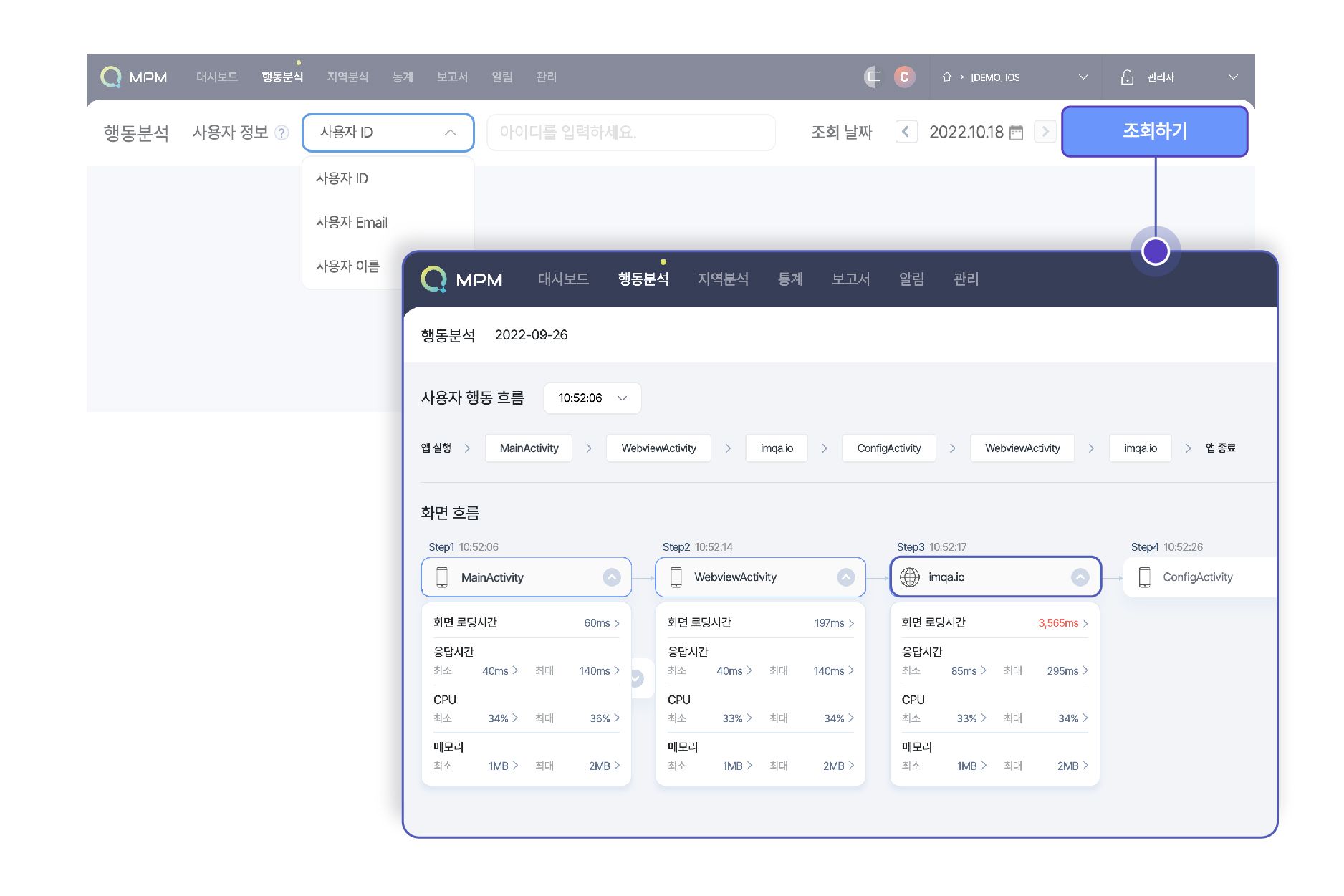
간단한 정보만으로 사용자 이용 현황을 조회할 수 있고, 문제 화면을 빠르게 파악할 수 있어 원활한 응대가 가능합니다. 문제 화면 위치, URL, 스크린샷 요청 없이 해당 사용자의 전체 이용 흐름을 확인하고 문제 발생 화면을 빠르게 찾을 수 있습니다.
이 과정에서 발생할 수 있는 고객 불편함을 최소화할 수 있고, 문제 원인 파악을 위한 시간이 크게 줄어 개발자와 운영자의 업무 효율성도 향상시킬 수 있습니다.
사용 경로 확인 및 심층 원인 분석
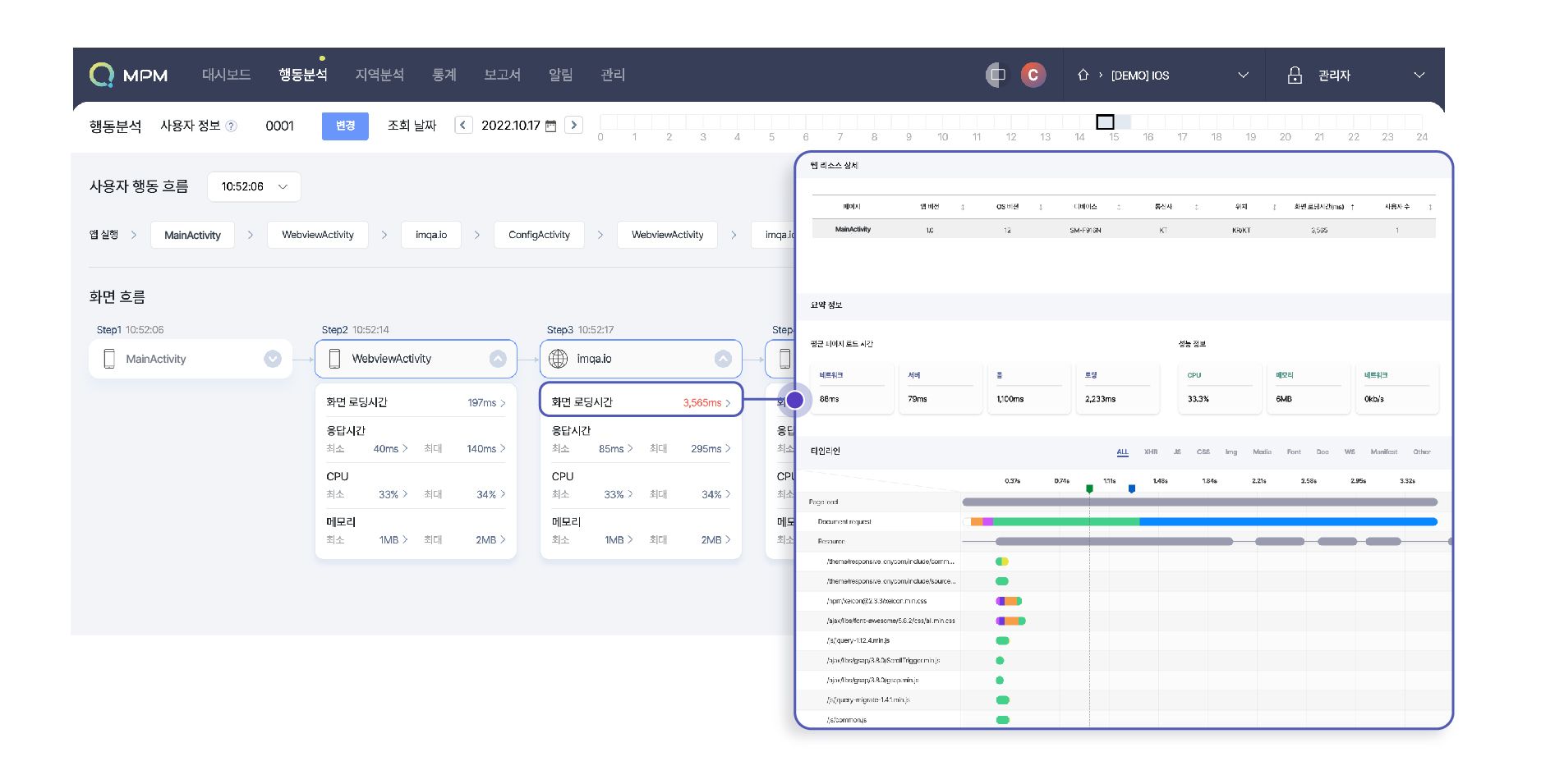
이슈 상황을 재현하고 사용 경로를 확인할 수 있습니다.
앱 사용 중 장애, 속도 지연 등의 이슈 발생 시 현황 및 원인 파악을 위해 이슈 재현이 필요한데요. 사용자는 사용 경로를 기억하기 어렵기 때문에 정확한 이슈 재현이 어려우나, 행동 분석을 통해 사용 경로, 소요 시간 등 정확한 이슈 재현이 가능합니다.
또한 문제 화면을 기준으로 전후 상황을 확인할 수 있고, ‘성능 상세 분석’을 통해 심층적인 원인 분석이 가능합니다.
전체 사용 현황 파악을 통한 심층 원인 분석
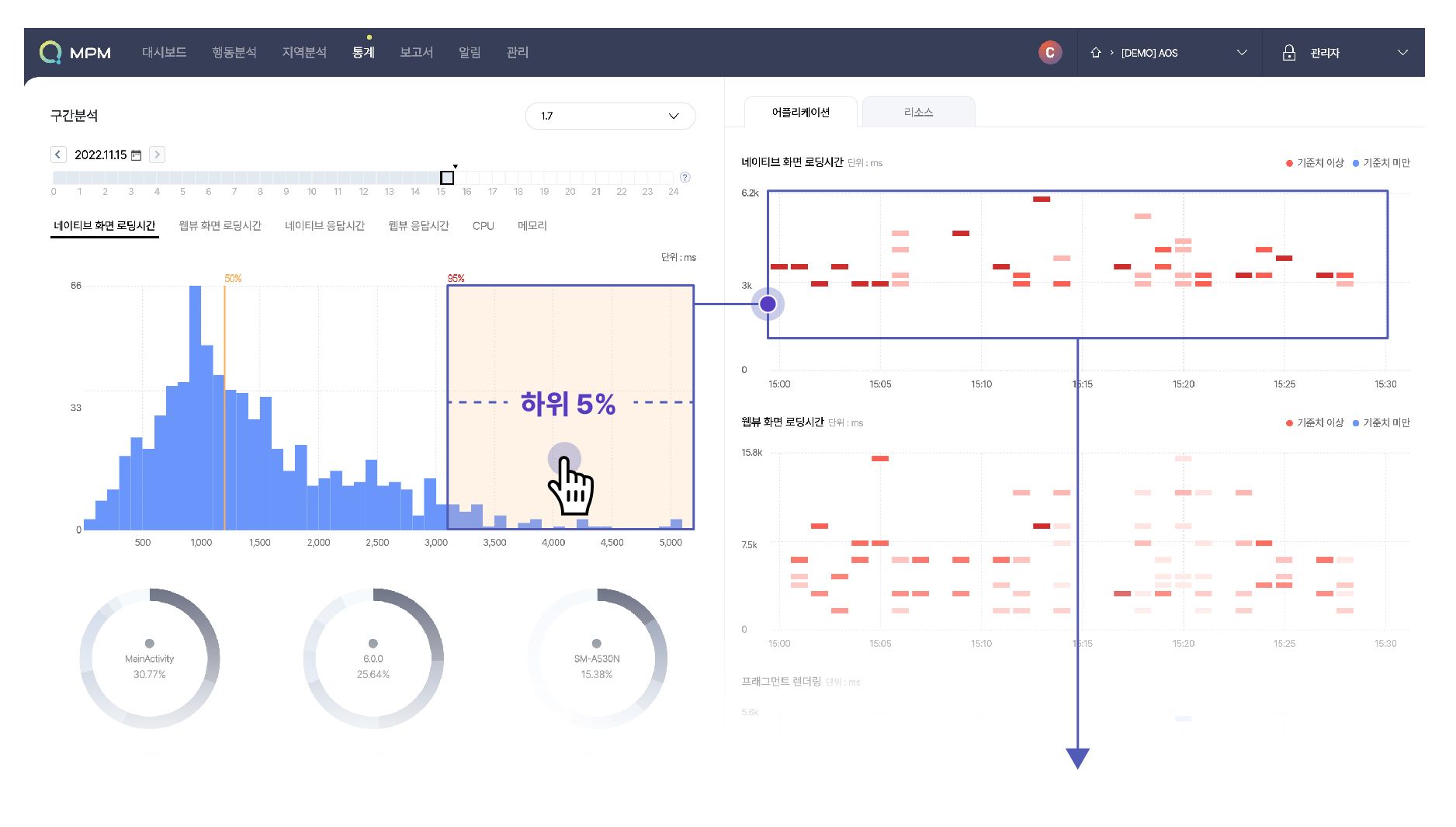
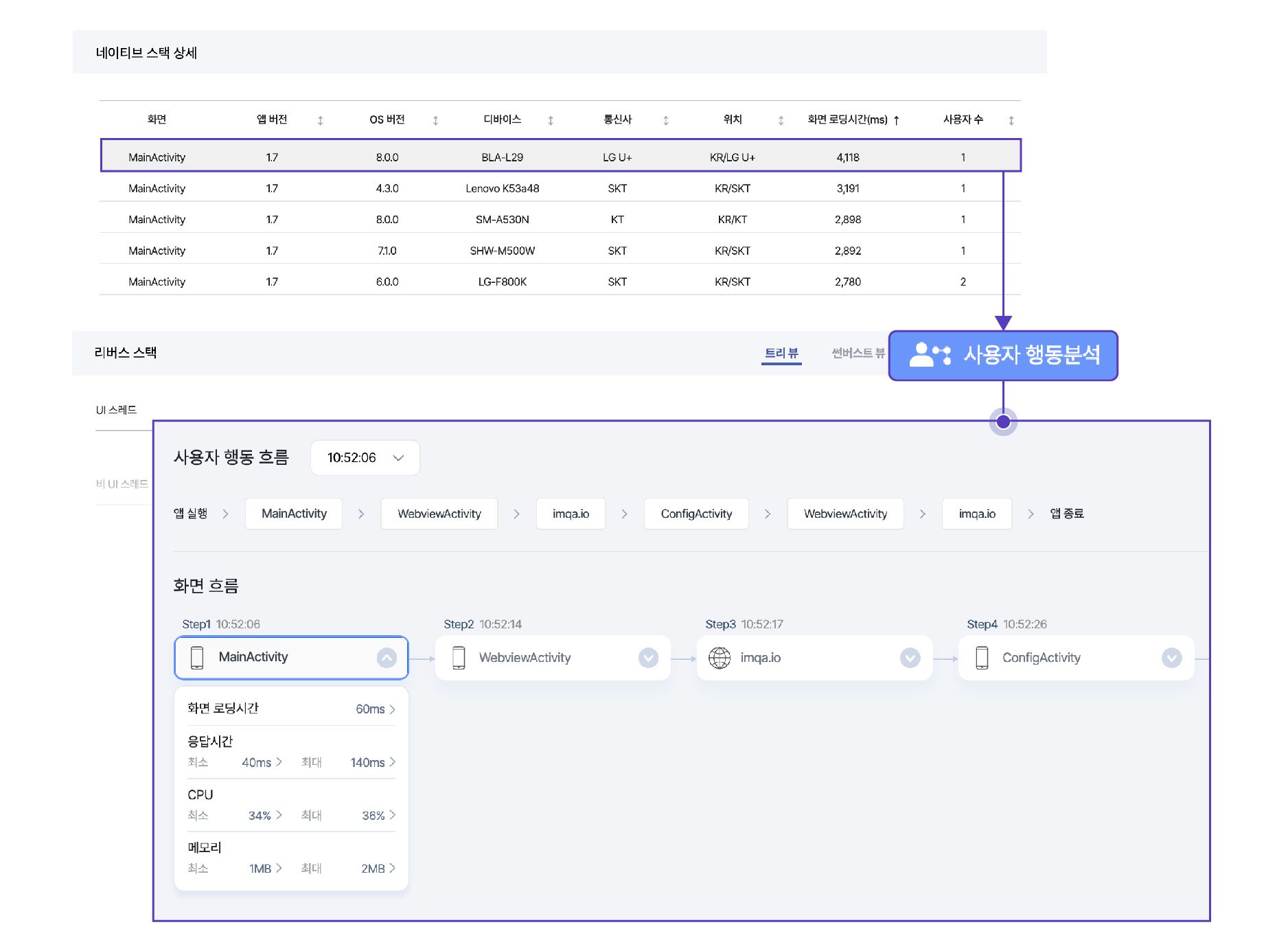
앱을 고도화하려면 반드시 하위 성능을 개선해야 합니다. IMQA 통계 > 구간 분석에서는 성능이 좋지 못한 하위 5%(P95)를 확인할 수 있는데요. 개선이 필요한 성능 하위 5%의 심층 분석을 위해선 문제가 발생한 화면 또는 디바이스(사용자)의 전체 사용 현황 파악이 필요합니다.
구간 분석의 히스토그램에서 성능 하위 5% 구간을 선택하면 성능 히트맵이 표시됩니다. 성능 히트맵을 드래그하면 성능 상세 분석을 통해 성능 저하가 있었던 디바이스의 성능 정보를 확인하고 스택 분석을 통해 더욱 자세한 원인 분석이 가능합니다. 나아가 디바이스 정보 리스트에서 선택한 디바이스 사용자가 어떤 흐름으로 앱을 이용했는지 전체 사용 경로를 확인할 수 있습니다. 이를 통해 정확한 원인 분석과 함께 개별 대응이 가능합니다.
이번 시간에는 성능 데이터를 추적하는 기능인 행동 분석을 어떻게 잘 활용할 수 있는지 알아보았습니다. 행동 분석은 On-premise형 서비스를 사용 중이시라면 누구나 이용하실 수 있는 기능이랍니다 🙂
이제 IMQA에서만 제공하는 행동 분석 기능을 통해 빠르게 문제의 원인을 파악하고 해결해 보세요!
함께 보면 좋을 콘텐츠도 추천드립니다. 행동 분석의 기능에 대해 자세히 알아보아요.